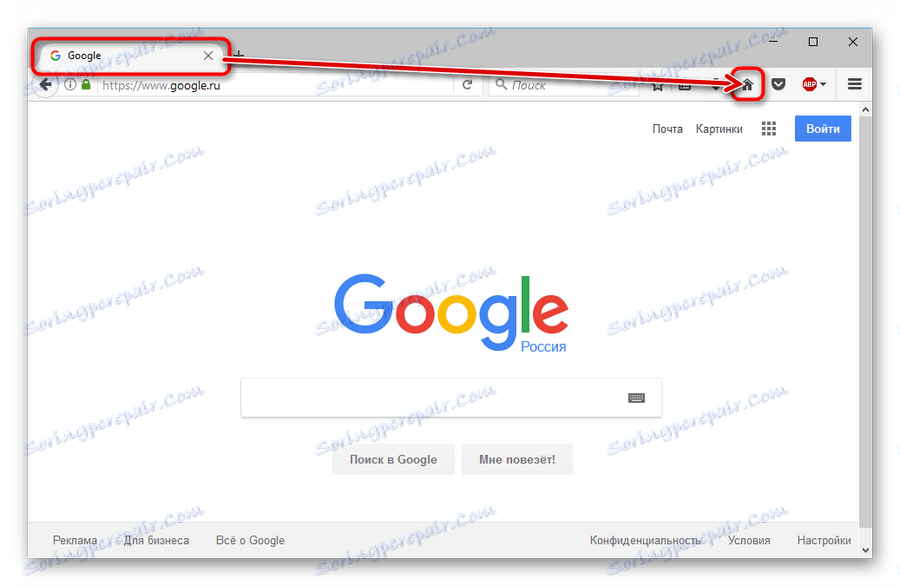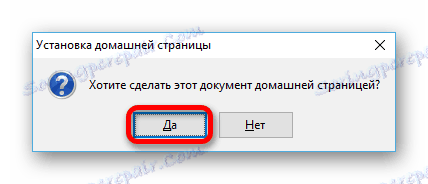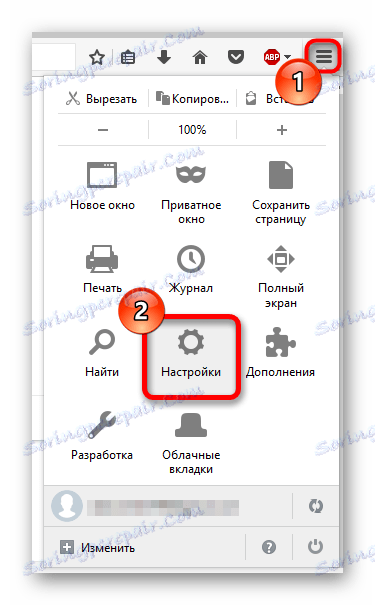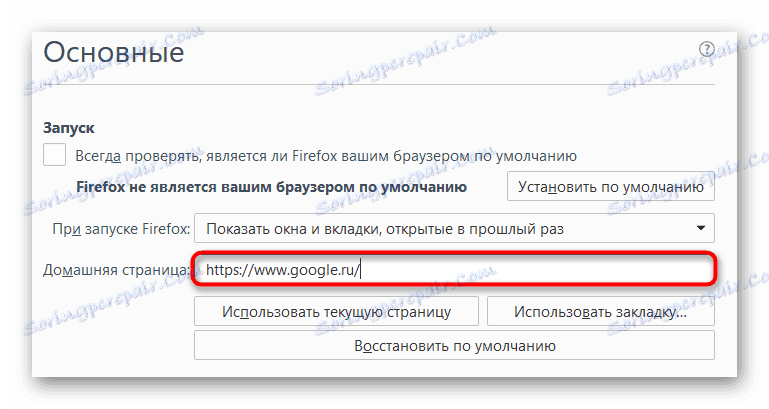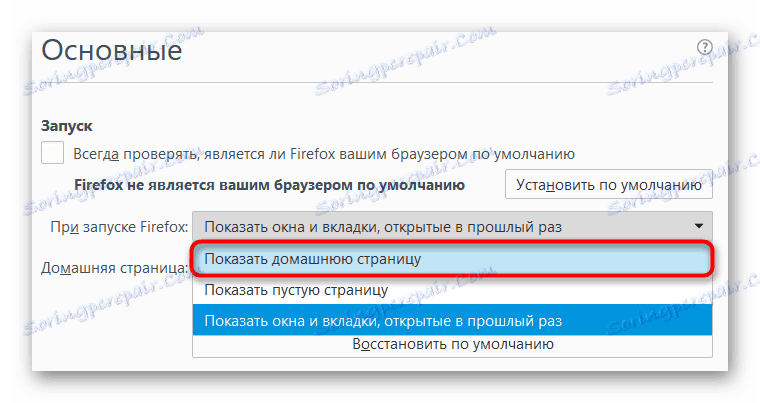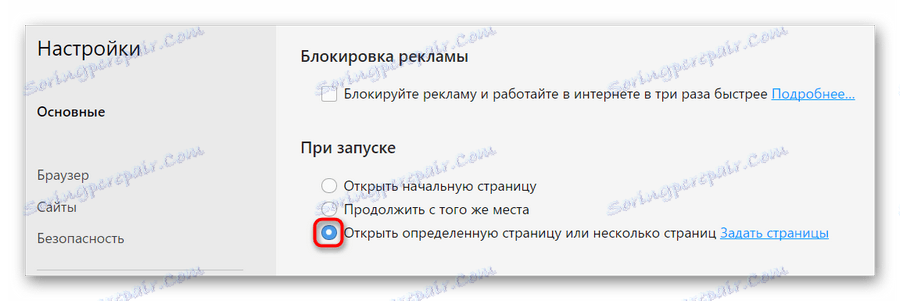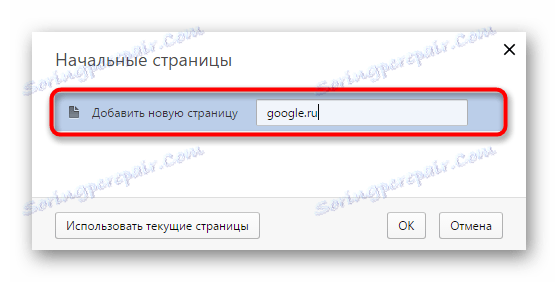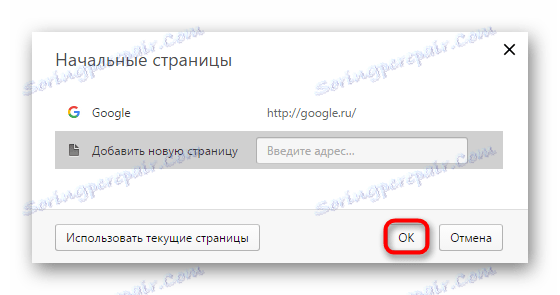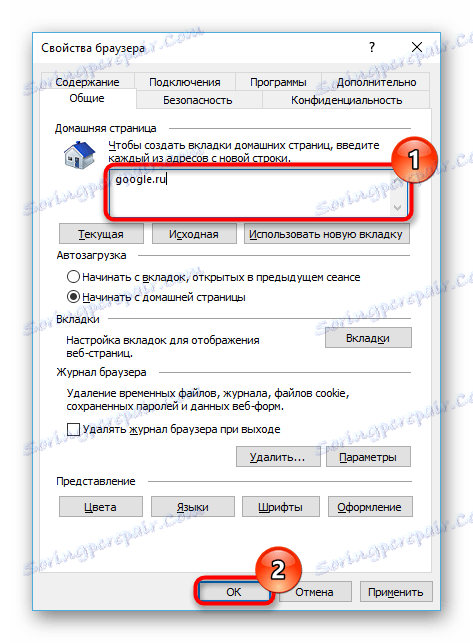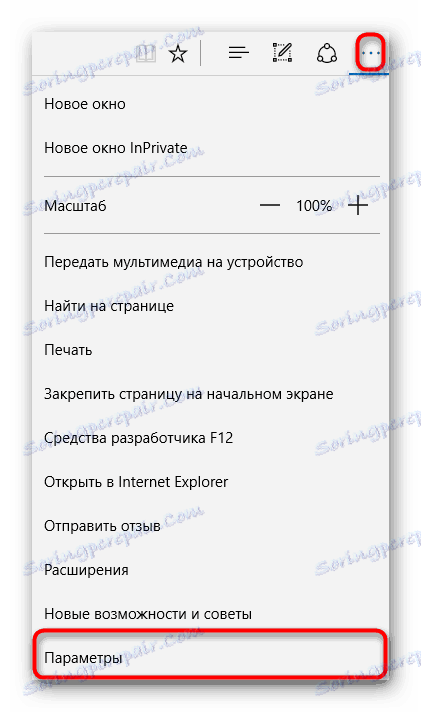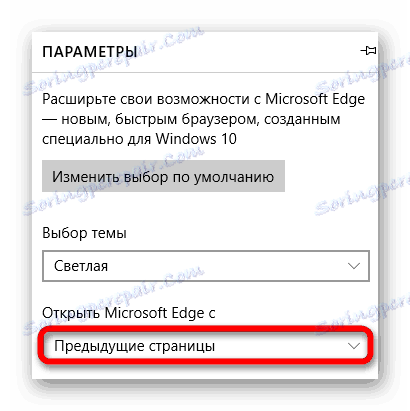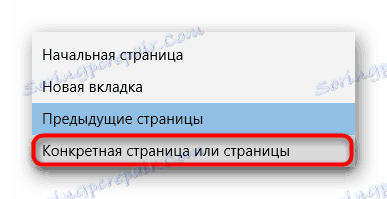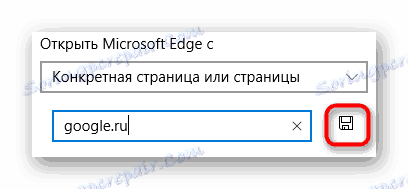Jak ustawić Google jako swoją stronę główną w przeglądarce
Google jest bez wątpienia najpopularniejszą wyszukiwarką na świecie. Dlatego wcale nie jest dziwne, że wielu użytkowników zaczyna z nim pracować. Jeśli zrobisz to samo, ustaw Google jako stronę startową przeglądarki internetowej to świetny pomysł.
Każda przeglądarka jest inna pod względem ustawień i różnych parametrów. W związku z tym instalacja strony głównej w każdej z przeglądarek internetowych może się różnić - czasami bardzo, bardzo znacząco. Zastanawialiśmy się już, jak uczynić Google stroną początkową przeglądarki Google Chrome i jej pochodnych.
Przeczytaj na naszej stronie internetowej: Jak uczynić Google swoją stronę główną w Google Chrome
W tym samym artykule pokażemy, jak ustawić Google jako swoją stronę główną w innych popularnych przeglądarkach internetowych.
Spis treści
Mozilla Firefox

Pierwszą rzeczą do rozważenia jest proces instalacji strony głównej w przeglądarce Firefox z firmy Mozilla.
Ustaw Google jako stronę startową w Firefoksie na dwa sposoby.
Metoda 1: Przeciągnij i upuść
Najprostszy sposób jest właśnie taki. W tym przypadku algorytm działania jest tak krótki, jak to tylko możliwe.
- Idziemy do strona główna wyszukiwarki i przeciągnij bieżącą kartę do ikony strony głównej znajdującej się na pasku narzędzi.
![Tossing Wizards, aby skonfigurować stronę domową w Firefoksie]()
- Następnie w oknie podręcznym kliknij przycisk "Tak" , potwierdzając w ten sposób instalację strony głównej w przeglądarce.
![Potwierdź instalację strony głównej w Firefoksie]()
To wszystko. To bardzo proste.
Metoda 2: Korzystanie z menu ustawień
Druga opcja robi dokładnie to samo, jednak w przeciwieństwie do poprzedniej, ręczne wprowadzanie adresu strony głównej.
- Aby to zrobić, kliknij przycisk "Otwórz menu" na pasku narzędzi i wybierz element "Ustawienia" .
![Menu przeglądarki Mozilla Firefox]()
- Dalej na karcie parametrów podstawowych znajdujemy pole "Strona główna" i wpisujemy w nim adres google.com .
![Określ adres strony głównej w ustawieniach Firefox]()
- Jeśli oprócz tego chcemy, aby Google nas powitał, uruchamiając przeglądarkę, na liście rozwijanej "Przy uruchamianiu Firefoksa" wybieramy pierwszy element - "Pokaż stronę główną" .
![Konfigurowanie uruchamiania Firefoksa ze strony Google]()
Tak łatwo jest zainstalować stronę główną w przeglądarce Firefox, bez względu na to, czy jest to Google czy jakakolwiek inna strona.
Opera

Druga przeglądarka, którą rozważamy - Opera . Proces instalowania w niej strony głównej Google również nie powinien powodować trudności.
- Przede wszystkim przejdź do "Menu" przeglądarki i wybierz pozycję "Ustawienia" .
![Menu Opery]()
Możesz to zrobić, naciskając Alt + P. - Dalej w zakładce "Podstawowe" znajduje się grupa "Przy starcie" i zaznaczamy pole wyboru obok linii "Otwórz określoną stronę lub kilka stron" .
![Podstawowe ustawienia przeglądarki Opera]()
- W tym miejscu przechodzimy do linku "Ustaw strony" .
![Przejdźmy do instalacji strony początkowej w Operze]()
- W wyskakującym oknie w polu "Dodaj nową stronę" wpisz adres google.com i naciśnij Enter .
![Dodanie Google do listy stron głównych Opery]()
- Następnie Google pojawia się na liście stron domowych.
![Google na liście początkowych stron Opery]()
Kliknij przycisk "OK" .
To wszystko. Teraz Google - strona startowa w przeglądarce Opera.
Internet Explorer
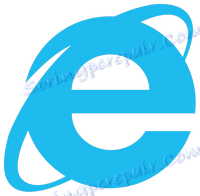
A jak można zapomnieć o przeglądarce, która jest bardziej przeszłością surfowania po Internecie niż teraźniejszością. Mimo to program jest nadal objęty dostawą wszystkich wersji systemu Windows.
Chociaż "dziesięć", aby zastąpić "osła" i nową przeglądarkę Microsoft Edge, stary IE nadal pozostaje dostępny dla tych, którzy chcą. Dlatego uwzględniliśmy to również w instrukcji.
- Pierwszym krokiem do zmiany strony głównej w IE jest przejście do "Właściwości przeglądarki" .
![Przechodzimy do właściwości Internet Explorera]()
Ten element jest dostępny poprzez menu "Narzędzia" (mały bieg po prawej stronie powyżej). - Następnie w otwartym oknie znajdujemy pole "Strona główna" i wpisujemy adres google.com .
![Okno właściwości przeglądarki IE]()
Potwierdź zastąpienie strony początkowej, klikając przycisk "Zastosuj" , a następnie "OK" .
Pozostaje tylko zrobić, aby zastosować zmiany, aby przeładować przeglądarkę internetową.
Microsoft Edge

Microsoft Edge - Przeglądarka, która zastąpiła przestarzały Internet Explorer. Pomimo względnej nowości, świeża przeglądarka internetowa firmy Microsoft zapewnia już użytkownikom ogromną liczbę opcji dostosowywania produktu i jego rozszerzalności.
W związku z tym ustawienia strony początkowej są również dostępne tutaj.
- Możesz zainicjować zadanie na stronie głównej Google, korzystając z menu głównego programu, dostępnego po kliknięciu elipsy w prawym górnym rogu.
![MS Edge Menu główne]()
W tym menu interesuje nas pozycja "Parametry" . - Tutaj znajduje się rozwijana lista "Otwórz Microsoft Edge z" .
![Edycja krawędzi]()
- W nim wybieramy opcję "Specyficzna strona lub strony" .
![Rozpocznij zmianę strony początkowej krawędzi]()
- Następnie wpisz adres google.com w polu poniżej i kliknij przycisk Zapisz.
![Instalowanie strony głównej Google przeglądarki Edge]()
Zrobione. Teraz, gdy uruchomisz przeglądarkę Microsoft Edge, zostaniesz powitany przez główną stronę znanej wyszukiwarki.
Jak widać, zainstalowanie Google jako początkowego zasobu jest absolutnie elementarne. Każda z powyższych przeglądarek pozwala to zrobić dosłownie za pomocą kilku kliknięć.